これからワードプレスでブログ更新をがんばっていこうと思っているそこのあなた。
パーマリンクにカテゴリを設定していませんか?
ブログって、特に雑記ブログって更新を続けているとカテゴリを整理したくなるもんです。
当初予定していたカテゴリがあれよあれよと増え、やっぱりこーしたい!と思った時には結構な記事数あったりするんです。
サイト設計をはじめから相当がっちり決めていないとカテゴリの変更や調整って絶対したくなる場面が出てくるんですよね。
そんな時にパーマリンクにカテゴリが入っていると…きっと後悔します。
 はーパパ
はーパパ今回はおおすめのパーマリンク初期設定をご紹介しますので参考にしてみてください!
途中から変えたい!ってあなたも少し面倒ですが、リダイレクト設定すれば問題ないですよ!
- ワードプレスでブログを始めようと思ってるけどパーマリンクの設定に悩んでいる
- ワードプレスでブログをやり始めたけどカテゴリを整理したくなった
- ワードプレスでブログをやり始めたけど途中でURLを変えたくなった


そもそもパーマリンクってなに?
パーマリンクとは、簡単に言うと記事ひとつひとつに割り当てられるURLのことです。
ワードプレスでは、自動で数字などを割り当てることもできますが、記事ごとにあなた自身がURLを決めることができるんです。
ワードプレスの「設定→パーマリンク設定」の画面でパーマリンクをどのようなものにするのか設定することができますよ。
おすすめのパーマリンク設定は「投稿名」だけ!
ではおすすめのパーマリンク設定とはどんな設定でしょうか?
それは「投稿名」だけです!
なぜ「投稿名」だけがおすすめなのか
カテゴリを含まない設定だから
冒頭でもお伝えしましたが、ブログを書く上で「カテゴリ」の設定はしていくことになります。超雑記ブログであってもカテゴリによるグループ分けは、読者の立場からしても必須だといえます。
でもカテゴリって雑記であれば雑記であるほど、途中で絶対に整理したくなりますし、記事を重ねるごとに増えていきます。
そんな時にパーマリンクにカテゴリの設定が含まれていたらどうでしょうか?
カテゴリを変更したいだけなのにパーマリンク(URL)まで変わってしまうのです。
幸いカテゴリを変更するだけなら、ワードプレスは自動でリダイレクトの設定をしてくれます。ですが、最初からパーマリンクにカテゴリを含まない方がスマートに運用できますよね!
リダイレクトとは、旧URLから新URLに自動で転送してくれる仕組みです。「ページが見つかりません」を防ぐことができます。
もちろんひとつのサイトとして考えればキレイなツリー状の階層になっていた方が良いのでしょう。
だからいろんなサイトで「カテゴリ名+投稿名」ってパーマリンクの設定が推奨されています…が、実際運用して気付きました。



記事がどんどん増えるにつれて、そのカテゴリ分けは崩壊します。
- カテゴリ増やしたい
- カテゴリ統合したい
- カテゴリ分けたい
- カテゴリ移したい
- 子カテゴリ作りたい
などなど、その度にURLが変わってしまったら、せっかくユーザーやGoogleに評価されたページだったのに台無しになってしまいます。
パーマリンクにカテゴリを含めなければ、カテゴリをいくら変更してもURLが変わることはありません。
ユーザーやGoogleの評価を保つことができ、かつ、その時の適切だと思われるカテゴリ分けを設定することができるんです!
シンプルかつ分かりやすいパーマリンクだから
パーマリンクはシンプルなものが推奨されています。Googleにとってもユーザーにとっても分かりやすいからでしょうね。
また、シンプルですが、キーワードを含めることができず内容が伝わりづらいという理由で数字によるナンバリングのみの設定もオススメしません。
複雑なURLや階層の深すぎるURL、また数字だけのURLでは、記事を書いている自分でも訳が分からなくなります。
書いてる本人が分からないのに読みに来てくれたユーザーや検索エンジンからして分かりやすいはずないですね。
パーマリンクの設定方法
んでは、パーリンク設定の変更方法を確認してみましょう。
ワードプレスの「設定」→「パーマリンク設定」に進んでください!
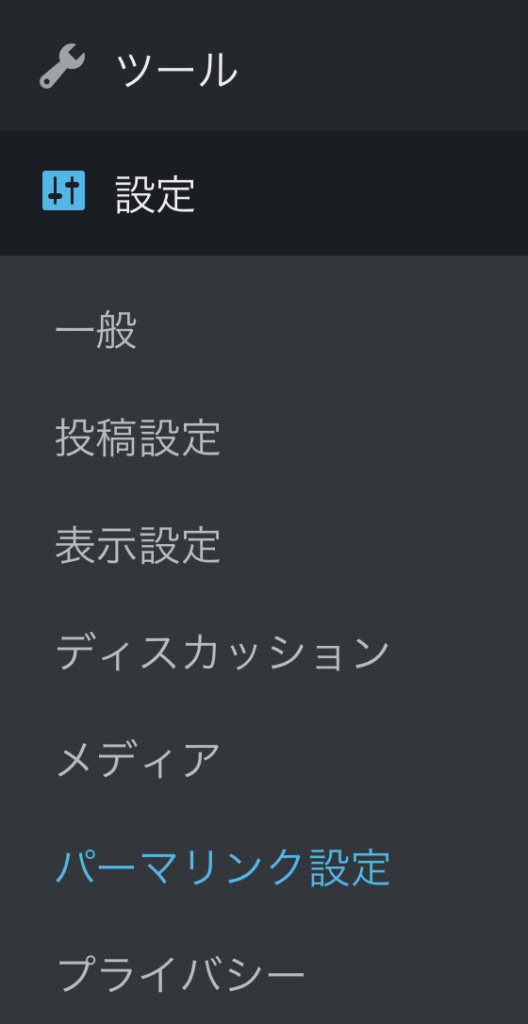
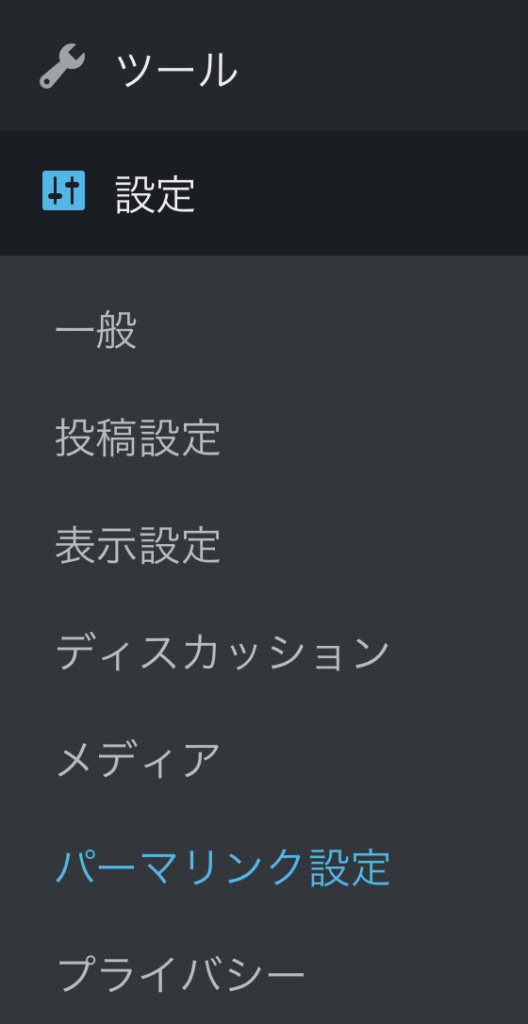
そして「投稿名」にチェック!
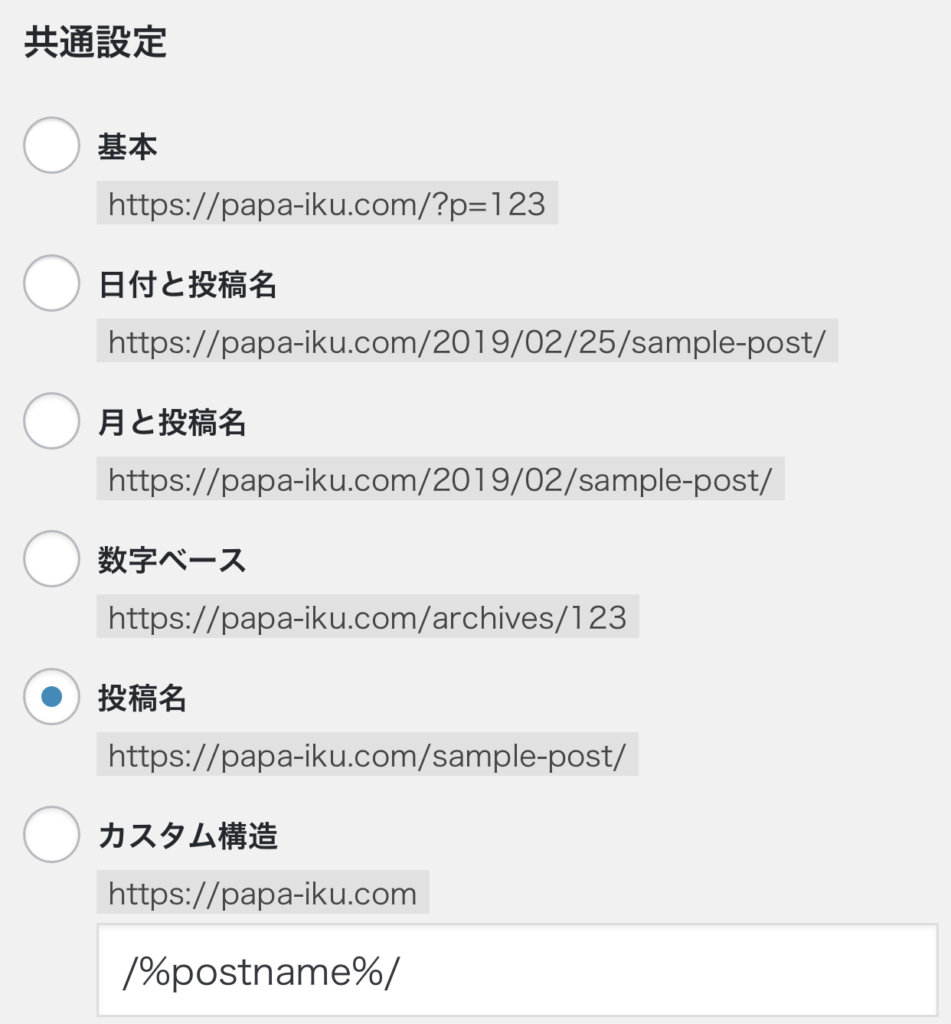
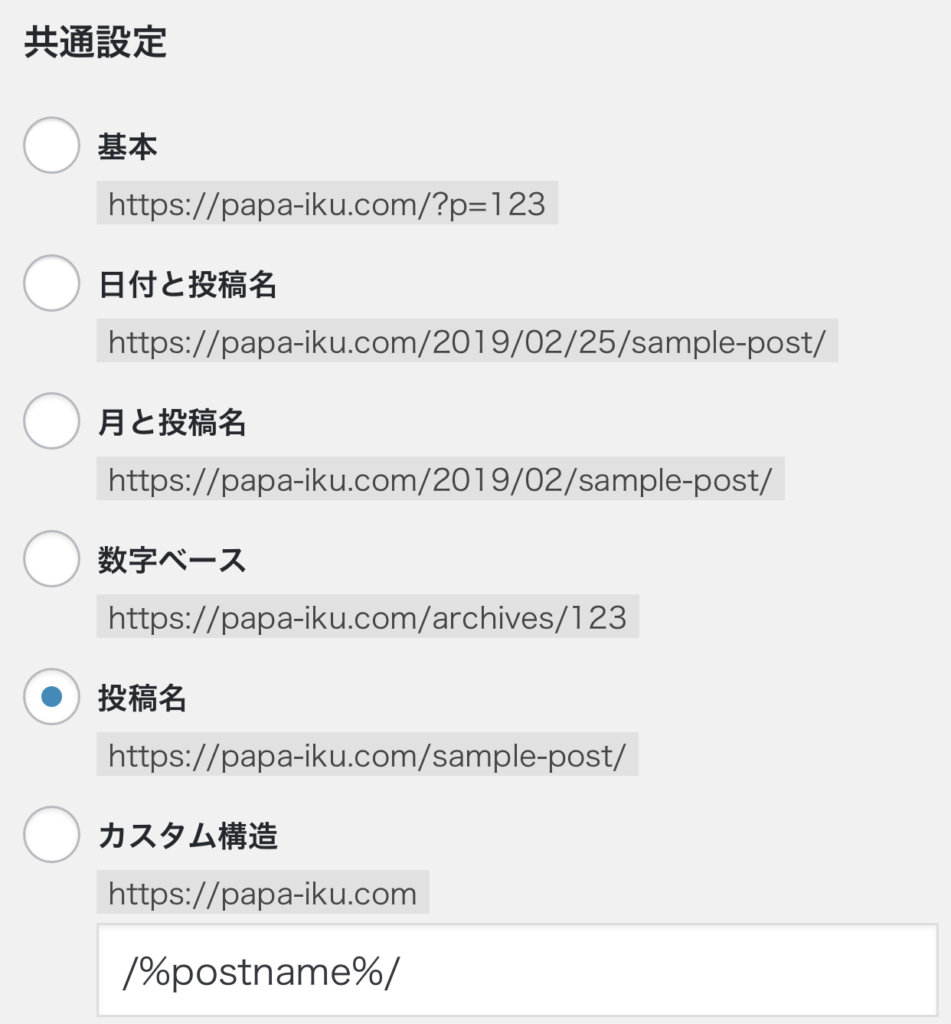
以上で完了!簡単ですね!
なんですが、変更する前にこちらも確認して!
設定を変更する前に確認すること
カテゴリの設定を変更するのか、パーマリンクの設定を変更するのかによって、対応するべきことが異なります。
パーマリンクの設定は変えずにカテゴリを変更するだけの場合
カテゴリを変更するだけなら勝手にリダイレクトするはずなので無問題です。
念のため旧URLを直接たたいてみてくださいね。自動でリダイレクトされるはずです。
パーマリンクの設定自体を変更したい(しちゃった)
「パーマリンクの設定自体を途中で変更したい」そんなあなたは手動でリダイレクトの設定が必要です。
便利なリダイレクトのプラグインがワードプレス にはありますのでお試しください。
プラグインの追加画面で「Simple 301 Redirects」と検索してみてください!
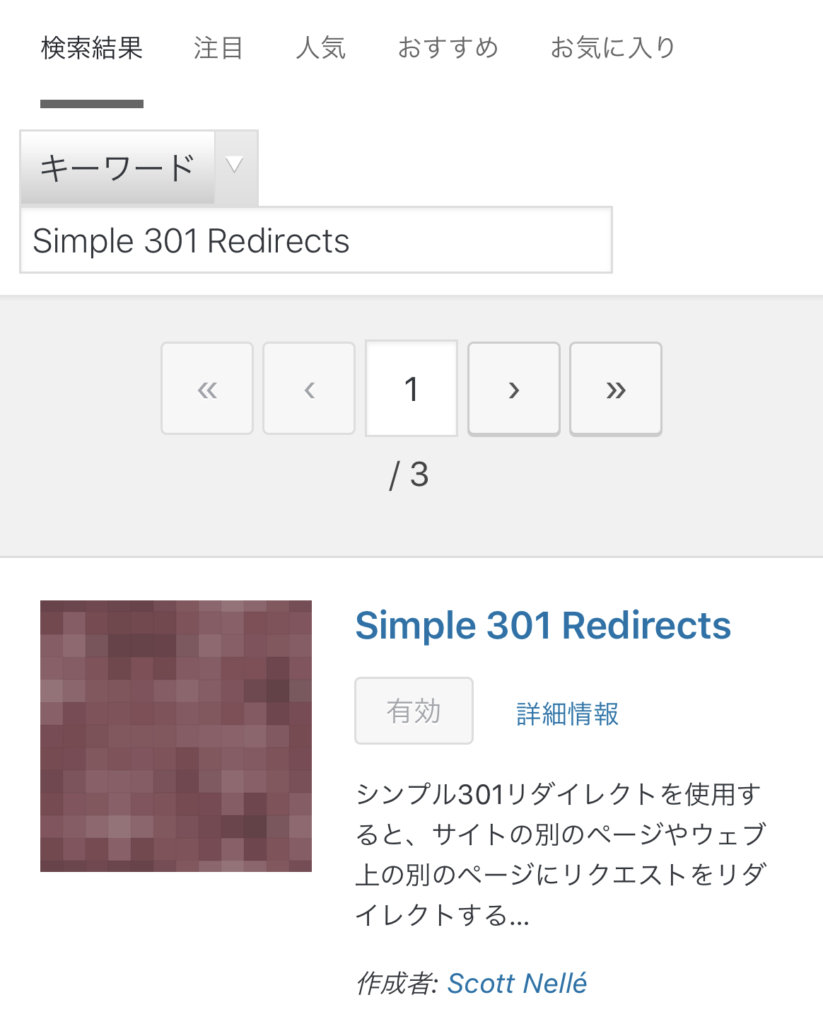
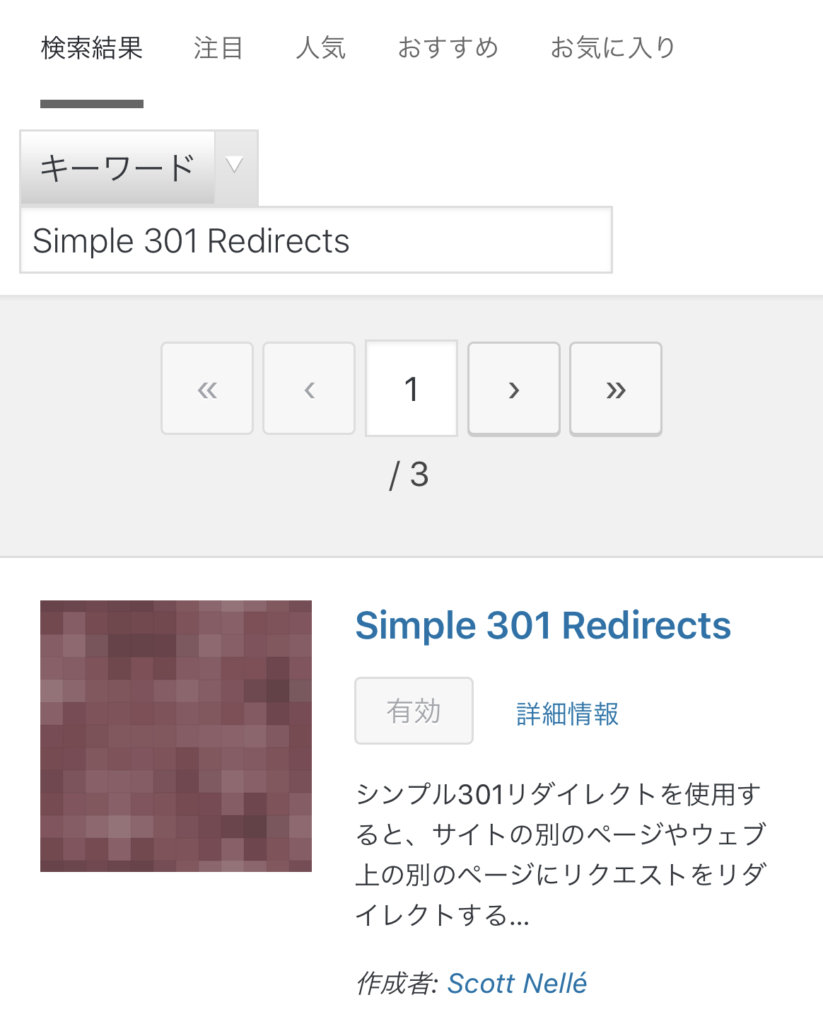


Google Search Consoleで「fetch」しとけばよくない?
ちなみにパーマリンクの設定変更してURL変わっても



とか思ってましたが甘いです。
「fetch」とは、グーグルサーチコンソールで設定できる「fetch as google」という機能で、ページを検索エンジンに読み込みに来てもらってインデックスすることができます。記事をアップした際や更新した際に使います。
fetchしたところで、そんなすぐに新URLの方が検索上位にくることはありませんでしたし、



ということを知りました…
というわけで手動でリダイレクト必須です!
パーマリンクのおすすめ設定をもう一度確認
- パーマリンクにカテゴリ入れない!
- パーマリンクはシンプルかつ意味あるワード!
- 途中で変更するならリダイレクト!(プラグインで可能)
以上を踏まえ、後悔のない後でめんどくさくならない快適なブログライフを!




コメント
コメント一覧 (1件)
[…] WordPressのおすすめパーマリンク設定はこれ!カテゴリを含まないシンプルなURLにしよう!これからワードプレスでブログ更新をがんばっていこうと思っているそこのあなた。 パーマリン […]